无线鼠标没反应 无线鼠标指针不动解决办法
鼠标失灵怎么解决

鼠标失灵怎么解决在我们日常使用电脑的过程中,鼠标失灵是一个比较常见但又让人烦恼的问题。
当鼠标突然不听使唤,工作、学习或者娱乐都会受到很大的影响。
别担心,下面咱们就一起来探讨一下鼠标失灵的原因和解决办法。
首先,我们要看看是不是鼠标连接出了问题。
如果是有线鼠标,可能是数据线松动或者损坏了。
这时候,我们可以先把鼠标从电脑上拔下来,再重新插紧,看看是否能恢复正常。
如果还是不行,那就换一根数据线试试。
要是无线鼠标的话,有可能是电池没电了,或者是与电脑的连接断开了。
先给鼠标换上新电池,如果还是没反应,那就按下鼠标底部的连接按钮,重新配对连接一下。
接下来,检查一下鼠标的驱动程序。
有时候,电脑系统更新或者其他操作可能会导致鼠标驱动出现异常。
我们可以在设备管理器中找到鼠标设备,右键点击选择“更新驱动程序”,让系统自动搜索并安装最新的驱动。
如果系统没有找到合适的驱动,也可以去鼠标品牌的官方网站上下载对应的驱动程序进行安装。
另外,鼠标的设置也可能会导致失灵的情况。
比如,鼠标的指针速度设置得太快或者太慢,都可能让我们操作起来感觉不顺畅。
在电脑的控制面板中找到“鼠标”选项,在这里可以调整指针速度、双击速度等参数,找到一个最适合自己的设置。
还有一种情况,就是电脑系统出现了故障或者中了病毒。
这时候,我们可以先用杀毒软件对电脑进行全面扫描,清除可能存在的病毒和恶意软件。
如果还是不行,那就考虑重装系统。
不过,重装系统是比较麻烦的操作,在这之前一定要备份好重要的数据。
如果以上方法都试过了,鼠标还是失灵,那有可能是鼠标本身的硬件出了问题。
比如,鼠标按键损坏、滚轮失灵等。
这时候,可能就需要更换一个新的鼠标了。
除了上述常见的原因和解决方法,还有一些特殊情况也可能导致鼠标失灵。
比如说,电脑的 USB 接口出现了故障。
我们可以把鼠标插到其他的 USB 接口上试试,如果在其他接口上能正常使用,那就说明原来的接口有问题,可能需要维修电脑。
还有的时候,是因为电脑同时运行的程序太多,导致系统资源不足,从而影响了鼠标的响应。
【推荐下载】无线鼠标没有反应怎么办-精选word文档 (2页)

【推荐下载】无线鼠标没有反应怎么办-精选word文档本文部分内容来自网络整理,本司不为其真实性负责,如有异议或侵权请及时联系,本司将立即删除!== 本文为word格式,下载后可方便编辑和修改! ==无线鼠标没有反应怎么办无线鼠标由于方便携带和使用,已经被越来越多的人喜爱,那么无线鼠标没有反应怎么办呢?下面就让jy135小编来告诉大家吧,欢迎阅读。
无线鼠标没反应怎么办无线鼠标没反应相信目前使用无线鼠标的同学或多或少都遇到过,随着一体机电脑,笔记本电脑等的流行以及无线鼠标价格持续走低,越来越多朋友选择使用简洁的无线鼠标,然而使用无线鼠标也会出现这样或那样的问题。
如果是新买的无线鼠标一般都是好的,不过前段时间也看到网友问编辑怎么新买的无线鼠标没反应,这种情况多数是由于大家没使用过无线鼠标造成的,简单的步骤为将无线鼠标接受器插入电脑USB接口,然后将电池放入无线鼠标中,最后打开无线鼠标开关,打开电脑将无线鼠标放在电脑附近就可以使用了,方法其实非常简单,如果您是新购买的无线鼠标使用出现无线鼠标没反应,那么多数是不会使用造成的。
如果万一新买的无线鼠标正常安装与操作使用不正常,确定是新电池而且电量都足够的话,建议您赶快前往购买的地方换一个新的鼠标,现在的鼠标大多都是一年质保的,相信您的问题很快就能得到解决。
如果您的无线鼠标使用了一段时间出现无线鼠标无反应,那么这种情况多数是由于无线鼠标没电导致的,有些朋友可能会说鼠标上的电源指示灯还亮着呢怎么没反应呢?这是由于鼠标电池电量不足,不足以驱动无线鼠标造成了,电量不足会导致无线鼠标操作缓慢,或者无反应的情况发生。
当确认电池电量足够无线鼠标还是没有反应,那么请先检查插在USB接口的无线鼠标接受器是否插牢固,或者换个USB接口试试,一般不是无线鼠标的问题就是接口有问题,具体排除方法可以拿无线鼠标到别的电脑上试试,如果无线鼠标依然不能用,则说明很可能是无线鼠标的问题,需要拿去维修。
蓝牙无线鼠标没反应多种解决方法

蓝牙无线鼠标没反应多种解决方法还是小编有心。
下面店铺整理了解决无线鼠标没反应的十全大补,包管药到病除,希望能帮到大家O(∩_∩)O哈哈~无线鼠标没反应解决方法大全无线鼠标、蓝牙鼠标、正常的台式机或笔记本电脑。
2.4G无线鼠标没反应1无线鼠标都有独立的usb接收器,如图所示。
2首先,确认电脑能够正常使用鼠标,不能确认的情况下,可以找一个有线鼠标测试即可。
3如果不能使用,那要先把电脑能使用鼠标的问题解决就行的;4如果能使用,那把无线鼠标接收器插入到电脑USB口。
5检查无线鼠标电池是否安装正确,有的品牌新买的鼠标电池是安装好的,有一绝缘小纸拉条,拉开即可;6检查无线鼠标开关,置于“ON”的位置。
部分入门级鼠标无开关,那装装了电池就表示已经开启。
7确保接收器和无线鼠标间没有明显的物体阻挡,有的USB接口处于四周为金属板的凹槽内,这样信号会受到严重的屏蔽,建议使用延长线或更换其它位置USB接口。
如果是台式机,建议置于机箱前置USB接口;确保2米内没有WIFI无线信号源或其它高频无线信号源。
8更换不同的USB口测试;更换电脑测试;更换电池测试。
有的新买的鼠标也会存在原配电池掉电情况。
9对码配对操作。
无线鼠标有可能掉码,即忘记谁是它的伴侣是谁了,需要用官方提供的对码软件做对码操作,配对成功,又可以正常使用了。
10如果按以上操作多次还是不能使用,基本就有故障问题了,需要联系售后处理。
END蓝牙鼠标无反应一般蓝牙鼠标有蓝牙标识,鼠标底部有连接按钮、开关,如图确保电脑有蓝牙功能,检测方法:计算机图片上点右键,点属性,打开“设备管理器”,里面有如图所示的蓝牙标识,表示有蓝牙功能。
如电脑无蓝牙功能,则需要额外购置蓝牙适配器,加上第三方蓝牙连接软件,可以实现与蓝牙鼠标的连接。
检查电脑蓝牙是否开启,有的电脑有物理开关,需要置于开的状态;检查电脑蓝牙是否开启,有的电脑有物理开关,需要置于开的状态;按蓝牙鼠标底部连接按钮,使鼠标进行到配对状态,通过电脑蓝牙搜索面板对其搜索,搜索到后点连接即可。
鼠标不动的原因
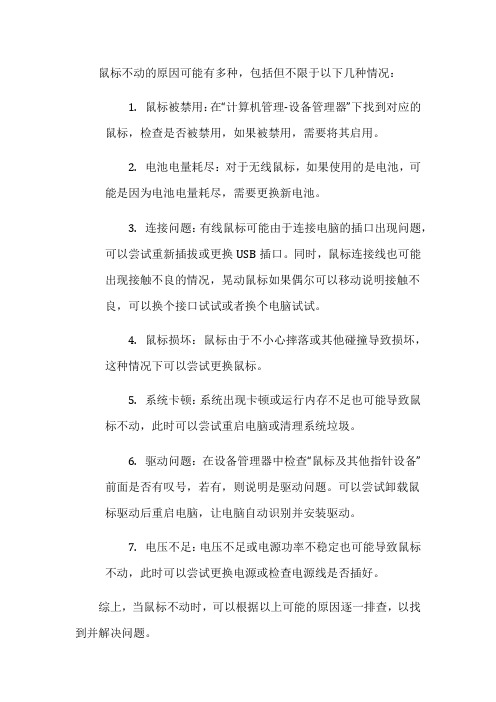
鼠标不动的原因可能有多种,包括但不限于以下几种情况:
1.鼠标被禁用:在“计算机管理-设备管理器”下找到对应的
鼠标,检查是否被禁用,如果被禁用,需要将其启用。
2.电池电量耗尽:对于无线鼠标,如果使用的是电池,可
能是因为电池电量耗尽,需要更换新电池。
3.连接问题:有线鼠标可能由于连接电脑的插口出现问题,
可以尝试重新插拔或更换USB插口。
同时,鼠标连接线也可能
出现接触不良的情况,晃动鼠标如果偶尔可以移动说明接触不
良,可以换个接口试试或者换个电脑试试。
4.鼠标损坏:鼠标由于不小心摔落或其他碰撞导致损坏,
这种情况下可以尝试更换鼠标。
5.系统卡顿:系统出现卡顿或运行内存不足也可能导致鼠
标不动,此时可以尝试重启电脑或清理系统垃圾。
6.驱动问题:在设备管理器中检查“鼠标及其他指针设备”
前面是否有叹号,若有,则说明是驱动问题。
可以尝试卸载鼠
标驱动后重启电脑,让电脑自动识别并安装驱动。
7.电压不足:电压不足或电源功率不稳定也可能导致鼠标
不动,此时可以尝试更换电源或检查电源线是否插好。
综上,当鼠标不动时,可以根据以上可能的原因逐一排查,以找到并解决问题。
无线鼠标无法移动原因大解析
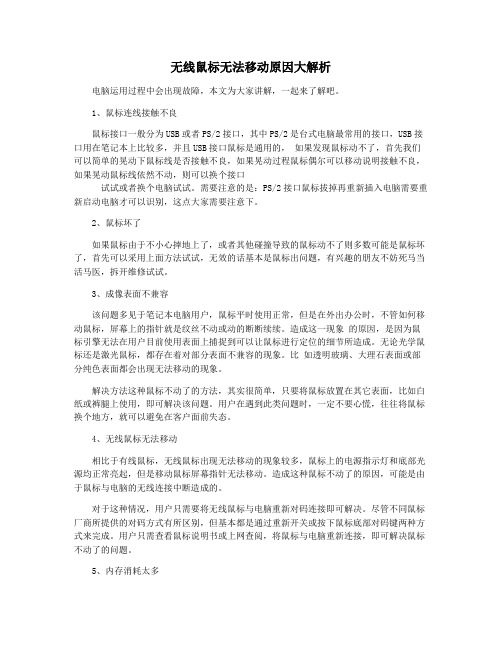
无线鼠标无法移动原因大解析电脑运用过程中会出现故障,本文为大家讲解,一起来了解吧。
1、鼠标连线接触不良鼠标接口一般分为USB或者PS/2接口,其中PS/2是台式电脑最常用的接口,USB接口用在笔记本上比较多,并且USB接口鼠标是通用的,如果发现鼠标动不了,首先我们可以简单的晃动下鼠标线是否接触不良,如果晃动过程鼠标偶尔可以移动说明接触不良,如果晃动鼠标线依然不动,则可以换个接口试试或者换个电脑试试。
需要注意的是:PS/2接口鼠标拔掉再重新插入电脑需要重新启动电脑才可以识别,这点大家需要注意下。
2、鼠标坏了如果鼠标由于不小心摔地上了,或者其他碰撞导致的鼠标动不了则多数可能是鼠标坏了,首先可以采用上面方法试试,无效的话基本是鼠标出问题,有兴趣的朋友不妨死马当活马医,拆开维修试试。
3、成像表面不兼容该问题多见于笔记本电脑用户,鼠标平时使用正常,但是在外出办公时,不管如何移动鼠标,屏幕上的指针就是纹丝不动或动的断断续续。
造成这一现象的原因,是因为鼠标引擎无法在用户目前使用表面上捕捉到可以让鼠标进行定位的细节所造成。
无论光学鼠标还是激光鼠标,都存在着对部分表面不兼容的现象。
比如透明玻璃、大理石表面或部分纯色表面都会出现无法移动的现象。
解决方法这种鼠标不动了的方法,其实很简单,只要将鼠标放置在其它表面,比如白纸或裤腿上使用,即可解决该问题。
用户在遇到此类问题时,一定不要心慌,往往将鼠标换个地方,就可以避免在客户面前失态。
4、无线鼠标无法移动相比于有线鼠标,无线鼠标出现无法移动的现象较多,鼠标上的电源指示灯和底部光源均正常亮起,但是移动鼠标屏幕指针无法移动。
造成这种鼠标不动了的原因,可能是由于鼠标与电脑的无线连接中断造成的。
对于这种情况,用户只需要将无线鼠标与电脑重新对码连接即可解决。
尽管不同鼠标厂商所提供的对码方式有所区别,但基本都是通过重新开关或按下鼠标底部对码键两种方式来完成。
用户只需查看鼠标说明书或上网查阅,将鼠标与电脑重新连接,即可解决鼠标不动了的问题。
电脑无法识别无线鼠标如何解决鼠标问题

电脑无法识别无线鼠标如何解决鼠标问题近年来,无线鼠标因其便携、灵活的特点被越来越多的用户所喜爱。
然而,有时候我们会遇到电脑无法识别无线鼠标的问题,给我们的使用带来困扰。
本文将探讨电脑无法识别无线鼠标的原因以及解决这一问题的有效方法。
一、检查硬件连接无线鼠标在使用前需要与电脑进行配对,因此首先需要确认硬件连接是否正确。
首先检查无线接收器是否已插入电脑的USB口,并确保插入后接收器的指示灯闪烁。
同时,检查无线鼠标的电池是否充足,电池仓口是否安装正确。
如果以上连接都没有问题,那么我们可以进一步排除硬件问题。
二、更新驱动程序电脑识别无线鼠标需要正确的驱动程序支持,所以我们可以尝试更新鼠标驱动来解决问题。
首先,我们可以通过设备管理器来查看鼠标驱动的状态。
在Windows系统下,按下Win + X组合键,选择设备管理器。
在设备管理器中,找到“鼠标和其他指针设备”选项,并展开该选项。
找到无线鼠标对应的设备,右键选择“更新驱动程序”。
系统将自动搜索并安装最新的驱动程序。
当然,我们也可以前往无线鼠标的官方网站,下载最新的驱动程序手动安装。
在安装完毕后,重新启动电脑,看能否解决问题。
三、修复USB端口有时候,电脑无法识别无线鼠标可能与USB端口的问题有关。
我们可以尝试修复USB端口来解决问题。
首先,将无线接收器拔出来,将其插入电脑的其他USB口,看是否能够识别。
如果依然无法识别,可以尝试使用其他的无线设备插入同样的USB口,看是否可以正常识别。
如果其他设备也无法识别,那么我们可以再尝试将无线接收器插入到其他的电脑中,看是否能够正常工作。
如果在其他电脑中正常工作,那么问题很可能是电脑的USB端口出现了故障,需要修复或更换。
四、清除冲突问题有时候,电脑无法识别无线鼠标可能是由于其他设备或程序与其发生冲突所致。
我们可以通过以下方法进行清除冲突的操作。
首先,我们可以尝试关闭其他无线设备,如无线键盘或其他无线鼠标,看是否能够解决问题。
无线鼠标失灵无反应该如何解决?

无线鼠标失灵无反应该如何解决?
现在很多人都喜欢用无线鼠标键盘,这样看起来更简洁,那么对于无线鼠标无反应该怎么做呢?接下来小编就为大家简单介绍一下吧!
1、无线鼠标没电也会出现没反应,一些人在使用无线鼠标的时候没有注意电池没电了,突然发现没反应了。
解决:这个好解决,自己更换新电池就行了。
2、质量问题导致无线鼠标没有反应,一些杂牌鼠标质量不佳,使用寿命不长,使用一段时间会出现没反应的情况。
解决:如果购买不久的话,联系商家,免费更换一个无线鼠标就行了,不是新买的就只有更换一个无线鼠标。
3、最常见的原因就是接触不良造成的无线鼠标没有反应,无线鼠标使用时间很久的话,很容易出现接触不良的情况。
解决:检查一下连接电池的金属片,如果不是这里的问题,那就一般自己都无法解决了,除非自己懂电路板技术知识,不过可以直接打鼠标生产商工程师电话,咨询一下如何解决。
电脑无线鼠标失灵怎么修复

电脑无线鼠标失灵怎么修复
无线鼠标有时候会失灵,出现这种情况的时候,大多时候还是自己来修吧。
下面是店铺为大家介绍电脑无线鼠标失灵的修复方法,欢迎大家阅读。
电脑无线鼠标失灵的修复方法
1首先将买来的无线鼠标盒子打开,里面一般有两个部件,一个是鼠标,一个是接受器(相当于蓝牙)外型如下
2将接受器插入电脑USB接口,将电池放入鼠标内(注意正负极不能反)这个会装反,那只能去撞豆腐了,呵呵!装好电池后,将鼠标的电源开关打开
3开启电脑即可使用无线鼠标了,是不是超级简单
方法2
1无线鼠标使用的是电池,推荐大家使用可充电电池,一般电脑也可以使用几个月,当发现鼠标不灵敏或没用的时候一般都是没电了,换电池即可。
2尽量将手机以及无线路由器等远离无线鼠标,以免干扰无线鼠标信号接收。
3长时间不使用无线鼠标,请将鼠标内的电池取出,以免漏电。
方法/步骤3
其实无线鼠标的使用用一句话完全就可以说的清怎么使用,关于大家多关心的无线鼠标好用吗?笔者觉得还不错,有兴趣的朋友可以试试,不过游戏玩家最好还是用有线鼠标方便些,无线鼠标存在信号干扰以及经常需要换电池的不便。
USB无线鼠标失灵了怎么办

USB无线鼠标失灵了怎么办
USB无线鼠标由于没有绳线的牵绊、使用简单方便,深受大家的喜爱,尤其是笔记本用户用的比较多。
无线鼠标的使用方便至极。
但是无线鼠标在有的时候会出现偶尔失灵的情况,甚至是检测不到了,如果你不知道怎么办的话,下面就让店铺为大家介绍一下吧。
1.把接收器重新插拔一下,或者换个U口试试,看看有没有反映,如果不管用继续往下看。
2.把无线鼠标打开,看看是不是电池电量不足了,换一个新的电池试一下。
3.打开设备管理器,在通用串行总线控制器找到名字为USB Root Hub的驱动,如果电脑只用了一个USB设备的话,就会只显示一个,右击卸载掉。
卸载完之后无线鼠标就会被重新被识别并重新安装驱动。
4.在别的电脑的USB接口试一下,看能否正常使用,如果能正常使用的话,我们可以考虑换个系统试一下。
5.如果以上方法都检测不出来的话,就得拆开鼠标看看是不是内部结构出问题了,这个方法比较适合DIY能力强一些的朋友。
但如果鼠标使用没超过一年的话,就赶紧找售货商换一个新的吧,鼠标是一年质保的哦。
无线鼠标没反应解决方法

无线鼠标没反应解决方法
很多电脑用户在使用无线鼠标的时候,会遇到无线鼠标没反应的情况,这并不是什么
严重问题,不过这个小问题却很容易遇到。
无线鼠标出问题的概率明显要比有线鼠标要大,导致无线鼠标没反应的原因也比较多,我们需要一一的排查,然后再根据原因来解决。
无线鼠标没反应的原因及解决方法
1、电池电量不足!
解决该问题的方法为:经常注意鼠标开机时电量指示灯是否有提示电量不足,在经常
使用电脑的位置旁提前准备一些可供无线鼠标替换的电池;对经常外出办公的用户来说,
最好选择续航时间较长的无线鼠标。
2、接收器和鼠标的距离过远!
该问题解决的办法是:使用无线鼠标时尽量靠近接收器所在的位置,对于在接收器与
鼠标之间有障碍物的情况下,可以将障碍物清除或更换使用电脑的位置。
3、无线鼠标与接收器没有配对!
针对该情况引起的无线鼠标没反应,可通过以下方法解决:使用当前鼠标所对应的软件,对鼠标与接收器进行配对的核查或尝试重新配对,如果依然不行则需要到客服那边进
行进一步的硬件检查咯。
感谢您的阅读,祝您生活愉快。
笔记本无线鼠标没反应怎么回事

笔记本无线鼠标没反应怎么回事笔记本无线鼠标出现故障问题是很常见的事情,那么你知道笔记本无线鼠标没反应的情况吗?下面就由店铺来为你们简单的介绍一下吧!希望可以帮到你们!笔记本无线鼠标没反应的解决分析:蓝牙无线鼠标和2.4G无线鼠标从外观上就可以区分,蓝牙无线鼠标的外表上会有一个蓝牙标记。
由于此类鼠标采用的是蓝牙通讯技术,所以对于带有蓝牙功能的笔记本只要能搜索到无线鼠标,两者互为通讯后就可以使用了。
它与2.4G无线鼠标相比可以省掉一个USB接收器,一旦配对成功,使用更快捷。
对于蓝牙无线鼠标,发现鼠标没有反应我们可以做一下操作:第一步:检查电脑是否具蓝牙功能。
如果是新的笔记本电脑,首先要查看此笔记本电脑是否具有蓝牙功能。
因为,目前有些笔记本电脑是没有蓝牙功能的。
第二步:检查电脑是否开启蓝牙功能。
首先查看你的笔记本电脑桌面右下方任务栏是否有蓝牙开启标志或者查看笔记本电脑显示屏下方的指示灯看蓝牙指示灯是否点亮。
这里我们以ThinkPad为例,你可以检查一下无线通讯硬件开关是否打开(当然有些机型是没有硬件开关的)。
此硬件开关通常在笔记本电脑左下方。
请把硬件开关拨到开启状态,启动蓝牙硬件;接着按住Fn+F5键开启无线通讯软开关。
用笔记本电脑上的红帽子或者触摸鼠标,点击相关按钮确保软开关开启。
第三步:检查无线鼠标是否供电。
将鼠标翻过来,查看无线鼠标开关是否开启,同时检查电池仓中的电池是否安装正确,为确保电池给力,可以直接更换新电池。
第四步:如果经过上述操作,鼠标还是无反应。
你可以找一台具有蓝牙功能的手机,开启手机蓝牙功能,将手机与笔记本电脑进行蓝牙通讯。
第五步:若手机与笔记本电脑能通过蓝牙正常通讯,说明电脑蓝牙功能正常,可以推测你的蓝牙鼠标有故障需要更换;如果连手机也无法与笔记本电脑进行蓝牙通讯则说明你的笔记本蓝牙功能有异常,你需要找专业人士处理。
第六步:如果你还有其他笔记本电脑的话,你也可以将蓝牙无线鼠标装在另一台电脑上试用,如果另一台也不能够正常使用,那就确定你的鼠标有问题;反之则是刚才的电脑有问题。
无线鼠标滑动失灵的解决方法

无线鼠标滑动失灵的解决方法
嘿,你问无线鼠标滑动失灵咋解决啊?这事儿咱可得好好唠唠。
先看看是不是鼠标没电了呗。
要是没电了,那赶紧换电池或者充电。
有时候鼠标突然不动了,可能就是没电闹的。
可以看看鼠标上的指示灯亮不亮,要是不亮了,那十有八九是没电了。
要是有电呢,那就检查一下鼠标底部的传感器。
看看有没有灰尘或者杂物啥的。
要是有,就用干净的布或者纸巾擦一擦。
有时候灰尘多了,会影响传感器的工作。
还有啊,看看是不是鼠标和接收器之间的距离太远了。
要是太远了,信号可能就不好了。
可以把接收器插得离鼠标近一点,或者换个位置试试。
要是还不行呢,那就把鼠标关了再开。
有时候鼠标可能会出现一些小故障,重启一下说不定就好了。
可以按一下鼠标上的开关,等一会儿再打开。
要是以上方法都试过了还是不行,那可能就是鼠标坏了。
这时候就得考虑换个新鼠标了。
不过在换之前,可以试试把鼠标连接到别的电脑上看看是不是也失灵。
要是在别的电脑上能用,那可能就是你的电脑有问题。
我给你讲个事儿哈。
有一次我用无线鼠标的时候,突然就滑动失灵了。
我一开始以为是没电了,就换了电池,结果还是不行。
然后我又擦了擦传感器,也没效果。
最后我把鼠标关了再开,嘿,居然好了。
从那以后,我就知道了无线鼠标滑动失灵的一些解决方法。
所以啊,无线鼠标滑动失灵不可怕,只要你按照上面的方法一步步来,说不定就能解决问题。
以后要是遇到无线鼠标失灵的情况,就试试这些方法吧。
无线鼠标没反应怎么回事

无线鼠标没反应怎么回事无线鼠标没反应怎么回事无线鼠标使用起来很方便吧!可是,无线鼠标没反应,那可就是一件烦心的事情了呢!无线鼠标的故障原因,大体上可以归结为两种情况。
下面我们可以一起来看看哦!一、无线鼠标底部的灯不亮首先得排除无线鼠标是不是属于无光的那种,回忆平时正常使用无线鼠标的时候,其底部有没有红色或蓝色的光亮。
如果平时灯是亮的,现在突然不亮了的话,先检查鼠标底部的开关是否处于关闭状态(有的无线鼠标是没有开关的,接上电池就表示开启)。
如果开关开关已经打开,但是灯还是不亮的话,接下来就该检查电池了。
先检查电池是否松动,以及电池仓两端的弹簧或弹片是否接触良好、是否生锈、氧化。
排除以上故障,就要考虑电池是否已经没电了,更换上新的电池即可。
如果换上新电池鼠标的灯还是不亮的话,很可能是鼠标本身的问题了。
注:鼠标灯是亮着的不代表鼠标的电池就一定有电,无线鼠标正常工作需要一定的电压,如果电池电压过低的话,即使灯是亮着的`,但鼠标却不能正常工作。
二、接收器故障造成的无线鼠标没反应在排除了无线鼠标本身的故障后,就要检查无线鼠标接收器是否存在故障了。
先把接收器从电脑上拔下来,然后从电脑上打开“设备管理器”。
(右键点击“我的电脑”选择“设备管理器”),找到“鼠标和其他设备指针”此时可以看到“鼠标和其他设备指针”下边只有一个设备。
不要关闭这个界面,然后插上你的接收器,正常情况下这里就会多出一个名字叫“HID-complian mouse”的东西。
如果你插上接收器后,这里没有任何反应的话,先把接收器换到别的usb口试试,要还是没有任何反应就说明你的无线鼠标接收器坏了。
三、其他问题比如:USB接触不良、驱动问题。
无线鼠标常见故障问题和解决方法盘点

无线鼠标常见故障问题和解决方法盘点
电脑邦小刘整理的有关无线鼠标常见故障问题和解决方法,希望能帮到大家
1.无线鼠标插上接收器提示安装新硬件,鼠标无法正常使用应该如何处理?
A:请用户查看设备管理器,看有无黄色感叹号或者问号,如果有,请删除,重新扫描检测更新。
B:重启电脑,进入BIOS修改USB的设置,将Disabled的状态修改成Enabled的状态,保存之后进入系统。
C:更新操作系统版本(如版本在XP或者以上就不需要了)。
2.无线键鼠无反应的原因有哪些?
A、接收器没有插在主机的USB接口上
B、鼠标开关未打开
C、电压不足,需要更换新的电池
D、激光鼠需要检查鼠标底部激光贴是否已揭开
E、其他:键鼠有被摔过、电池弹片、接收器等硬件被损坏等等
F、掉码。
按照操作说明书的步骤给键鼠和接收器之间重新对码即可使用。
3.无线鼠标光标抖动的原因有哪些?
A、请用户检测周围有无其他无线设备干扰(无线网卡。
无线路由器)。
B、硬件问题。
需要检测报修。
无线鼠标失灵操控不了电脑的七种原因及解决方案-系统城
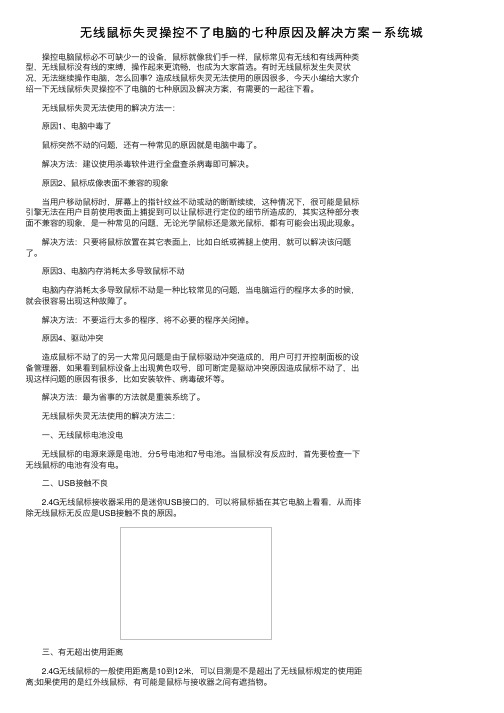
⽆线⿏标失灵操控不了电脑的七种原因及解决⽅案-系统城操控电脑⿏标必不可缺少⼀的设备,⿏标就像我们⼿⼀样,⿏标常见有⽆线和有线两种类型,⽆线⿏标没有线的束缚,操作起来更流畅,也成为⼤家⾸选。
有时⽆线⿏标发⽣失灵状况,⽆法继续操作电脑,怎么回事?造成线⿏标失灵⽆法使⽤的原因很多,今天⼩编给⼤家介绍⼀下⽆线⿏标失灵操控不了电脑的七种原因及解决⽅案,有需要的⼀起往下看。
⽆线⿏标失灵⽆法使⽤的解决⽅法⼀:原因1、电脑中毒了⿏标突然不动的问题,还有⼀种常见的原因就是电脑中毒了。
解决⽅法:建议使⽤杀毒软件进⾏全盘查杀病毒即可解决。
原因2、⿏标成像表⾯不兼容的现象当⽤户移动⿏标时,屏幕上的指针纹丝不动或动的断断续续,这种情况下,很可能是⿏标引擎⽆法在⽤户⽬前使⽤表⾯上捕捉到可以让⿏标进⾏定位的细节所造成的,其实这种部分表⾯不兼容的现象,是⼀种常见的问题,⽆论光学⿏标还是激光⿏标,都有可能会出现此现象。
解决⽅法:只要将⿏标放置在其它表⾯上,⽐如⽩纸或裤腿上使⽤,就可以解决该问题了。
原因3、电脑内存消耗太多导致⿏标不动电脑内存消耗太多导致⿏标不动是⼀种⽐较常见的问题,当电脑运⾏的程序太多的时候,就会很容易出现这种故障了。
解决⽅法:不要运⾏太多的程序,将不必要的程序关闭掉。
原因4、驱动冲突造成⿏标不动了的另⼀⼤常见问题是由于⿏标驱动冲突造成的,⽤户可打开控制⾯板的设备管理器,如果看到⿏标设备上出现黄⾊叹号,即可断定是驱动冲突原因造成⿏标不动了,出现这样问题的原因有很多,⽐如安装软件、病毒破坏等。
解决⽅法:最为省事的⽅法就是重装系统了。
⽆线⿏标失灵⽆法使⽤的解决⽅法⼆:⼀、⽆线⿏标电池没电⽆线⿏标的电源来源是电池,分5号电池和7号电池。
当⿏标没有反应时,⾸先要检查⼀下⽆线⿏标的电池有没有电。
⼆、USB接触不良2.4G⽆线⿏标接收器采⽤的是迷你USB接⼝的,可以将⿏标插在其它电脑上看看,从⽽排除⽆线⿏标⽆反应是USB接触不良的原因。
无线鼠标没反应如何解决

无线鼠标没反应如何解决相信很多用户在使用无线鼠标的时候,或多或少会遇到一些小问题,最常见的问题就是无线鼠标没反应,多数情况为电池没有电了,建议大家排除无线鼠标故障前,先把电池更换一下试试,小编分享一下无线鼠标没有反应解决方法。
注:有的鼠标底部不发光不代表鼠标坏了,一些鼠标采用无光技术的。
无线鼠标没反应如何解决无线鼠标没反应可以归结为两种情况:一、无线鼠标底部灯不亮首先您需要排除您的无线鼠标是否为无光的,需要回忆一下平时正常使用无线鼠标时,底部是否有红色或者蓝色的光亮。
如果平时是亮的,现在忽然不亮了,那么我们先需要检查鼠标底部的开关是否为关闭的。
通过以上图示我们可以看到无线鼠标的开关键,“ON”为开启,“OFF”为关闭。
假如无线鼠标开关键已经开启,但是鼠标灯依然不亮,下面就检查下电池,打开鼠标的电池盖,如下:首先检查下电池是否松动了,以及电池仓两端的弹簧或弹片是否接触良好、是否生锈、氧化。
注意:鼠标灯亮着的不能代表无线鼠标电池一定有电,无线鼠标正常工作需要一定的电压,如果电池电压过低的话,即使灯亮的,无线鼠标也不能正常工作。
以上一一排除了无线鼠标的故障之后,那么就需要检查一下无线鼠标的接收器问题了,接收器是插在电脑USB上的(类似U盘),如下图所示:无线鼠标接收器判断是否接收器故障可以通过以下步骤:首先我们将接收器从电脑USB接口移除,接着我们右击桌面上【计算机】,这时会弹出菜单栏,我们选择“设备管理器”,在“设备管理器”里找到“鼠标和其他指针设备”,如下图所示:这时我们可以看到“鼠标和其他指针设备”只有一个设备,插上无线鼠标的接收器,正常情况下“鼠标和其他指针设备”项目下回多出一个名为类似“HID-complianmouse”的命名,如果你插上接收器后,没有任何反应,换个USB口插上试试,如果还没有反应的话,那么说明你的无线鼠标接收器坏了。
一般来说,无线鼠标没有反应的故障,不是无线鼠标的问题,就是接收器的问题,一一排除即可找到问题所在,如果无线鼠标坏了,在保修期间内的用户就质保,没有保修只有重新购买了,鼠标一般电脑维修店都是不维修的。
台式机无线鼠标没反应怎么办

台式机无线鼠标没反应怎么办我的无线鼠标插入台式机后没反应了,该怎么样解决?呢下面由店铺给你做出详细的台式机无线鼠标没反应解决方法介绍!希望对你有帮助!台式机无线鼠标没反应解决方法一:一、电池问题用户买的无线鼠标基本上都自带有电池,但是自带电池质量差,鼠标电池的耐用性能更差,建议更换电量充足的品牌电池,无线鼠标失灵故障也就可以解决了。
无线鼠标电池二、外部环境干扰当使用环境中有很强的磁场、电子辐射干扰的时候,会很大程度上影响到无线信号的传输品质,在这种环境下容易引起发射装置与接收装置之间的连接状况产生不稳定的情况,引起间歇失灵停顿。
遇到这种情况我们可以避开不良的使用环境,对鼠标重新对码连接即可。
三、操作系统当我们运行大型游戏的时候,或者是杀毒软件后台扫描的时候,都会导致电脑资源的消耗,当系统资源消耗到一定程度时,电脑就会出现缓慢的状况,也就是我们常说电脑很卡那种现象。
这个时候电脑处理数据的能力会下降,也容易出现无线鼠标间歇性停顿。
这种情况,要根据自身电脑性能合理安排运行程序。
台式机无线鼠标没反应解决方法二:1:接收器出问题,重新插拔下试试,如果还不行,换个试试。
2:鼠标的电池是不是没电了,换个电池试试。
3:电脑的接口出问题了,换个插口试试。
4:鼠标的驱动出现问题了,可以下载驱动精灵之类的软件,安装相应驱动。
台式机无线鼠标没反应解决方法三:1、检查鼠标是否损坏。
2、首先,确认电脑能够正常使用鼠标,不能确认的情况下,可以找一个有线鼠标测试即可。
3、如果不能使用,那要先把电脑能使用鼠标的问题解决就行的;4、如果能使用,那把无线鼠标接收器插入到电脑USB口。
5、检查无线鼠标电池是否安装正确,有的品牌新买的鼠标电池是安装好的,一绝缘小纸拉条,拉开即可;6、检查无线鼠标开关,置于“ON”的位置。
部分入门级鼠标无开关,那装装了电池就表示已经开启。
7、确保接收器和无线鼠标间没有明显的物体阻挡,有的USB接口处于四周为金属板的凹槽内,这样信号会受到严重的屏蔽,建议使用延长线或更换其它位置USB接口。
蓝牙鼠标失灵的解决方法

蓝牙鼠标失灵的解决方法
蓝牙鼠标失灵的解决方法可以尝试以下几个步骤:
1. 检查电池:如果鼠标电量不足,可能会导致连接不稳定或失灵。
尝试更换电池或充电后再次连接。
2. 重新连接:在设备中断连接后,尝试重新连接蓝牙鼠标。
在设备的蓝牙设置中,选择鼠标并点击“忘记此设备”,然后再次连接。
3. 重启设备:尝试重启设备,有时这可以解决蓝牙鼠标失灵的问题。
4. 更新驱动程序:检查设备的驱动程序是否需要更新,如果需要,请下载并安装最新的驱动程序。
5. 检查蓝牙信号:如果设备附近有其他蓝牙设备或信号干扰,可能会导致蓝牙鼠标失灵。
尝试将设备移动到不同的位置,或者将其他蓝牙设备关闭,以改善信号质量。
如果以上方法无法解决问题,可能需要联系鼠标制造商或技术支持部门,以获得更进一步的帮助。
- 1、下载文档前请自行甄别文档内容的完整性,平台不提供额外的编辑、内容补充、找答案等附加服务。
- 2、"仅部分预览"的文档,不可在线预览部分如存在完整性等问题,可反馈申请退款(可完整预览的文档不适用该条件!)。
- 3、如文档侵犯您的权益,请联系客服反馈,我们会尽快为您处理(人工客服工作时间:9:00-18:30)。
无线鼠标没反应无线鼠标指针不动解
决办法
无线鼠标没反应相信目前使用无线鼠标的同学或多或少都遇到过,随着一体机电脑,笔记本电脑等的流行以及无线鼠标价格持续走低,越来越多朋友选择使用简洁的无线鼠标,然而使用无线鼠标也会出现这样或那样的问题,今天电脑百事网就来与大家分享下关于常见的无线鼠标没反应的解决办法。
如果是新买的无线鼠标一般都是好的,不过前段时间也看到网友问编辑怎么新买的无线鼠标没反应,这种情况多数是由于大家没使用过无线鼠标造成的,简单的步骤为将无线鼠标接受器插入电脑USB接口,然后将电池放入无线鼠标中,最后打开无线鼠标开关,打开电脑将无线鼠标放在电脑附近就可以使用了,方法其实非常简单,如果您是新购买的无线鼠标使用出现无线鼠标没反应,那么多数是不会使用造成的。
如果万一新买的无线鼠标正常安装与操作使用不正常,确定是新电池而且电量都足够的话,建议您赶快前往购买的地方换一个新的鼠标,现在的鼠标大多都是一年质保的,相信您的问题很快就能得到解决。
如果您的无线鼠标使用了一段时间出现无线鼠标无反应,那么这种情况多数是由于无线鼠标没电导致的,有些朋友可能会说鼠标上的电源指示灯还亮着呢怎么没反应呢?这是由于鼠标电池电量不足,不足以驱动无线鼠标造成了,电量不足会导致无线鼠标操作缓慢,或者无反应的情况发生。
当确认电池电量足够无线鼠标还是没有反应,那么请先检查插在USB接口的无线鼠标接受器是否插牢固,或者换个USB接口试试,一般不是无线鼠标的问题就是接口有问题,具体排除方法可以拿无线鼠标到别的电脑上试试,如果无线鼠标依然不能用,则说明很可能是无线鼠标的问题,需要拿去维修。
另外有一些无线鼠标开始可以用,但重新启动电脑后发现又不可以用,那么这种情况一般可以使用重新插拨USB无线鼠标接口器多数情况下可以解决,这种情况多数由于鼠标质量比较差,(学习计算机基础知识,电脑知识入门,请到电脑知识网)驱动与硬件可能存在一些不兼容。
还有的朋友反馈,无线鼠标有时没反应,鼠标有时没反应的情况发生,遇到这种情况首先检查无线鼠标电池是否充足,排除后检查无线鼠标USB接受器是否寸在接触不良或者换个接口试试,也可能是鼠标与接受器之间距离比较远,被很东西隔住导致信号差都可能出现这些情况,当然也有可能是无线鼠标出故障了导致的。
风扇散热不佳一般是灰尘增多或缺少润滑油引起的。
在加油之前先试试清理一下风扇上的灰尘,如果效果不明显再考虑加油。
不要加食用油,常见的修自行车用的机油、缝纫机油等都是可以的。
再说说怎么加吧,首先是将风扇轴心上的贴签撕开,再用小螺丝刀或小镊子撬开正中的一个小橡皮塞,(有些风扇没有)就可以往轴心里滴油了,不
要加得太多,一滴就已经足够了。
再将橡皮塞装好,把背部的贴纸贴回原来的地方。
如果贴纸没有黏性了,可以用少量的胶水粘住它。
转动风扇,让油渗进去。
风扇转动几秒钟以后,油会进入到金属孔中接着进入轴承,您会发现风扇转动得比以前更快更安静了。
但是加润滑油的方法也不是万能的,如果风扇使用的时间太久了还是更换为好。
来源: 推荐臂力论文网:。
